Provisionar Omnicanal para Customer Service
O Omnichannel for Customer Service oferece um conjunto de recursos que ampliam o poder do Dynamics 365 Customer Service Enterprise para permitir que as organizações se conectem e interajam instantaneamente com clientes em canais de mensagens digitais. É necessária uma licença adicional para acessar o Omnichannel for Customer Service. Para obter mais informações, consulte as páginas Visão geral de preços do Dynamics 365 Customer Service e Plano de preços do Dynamics 365 Customer Service.
Dica
Se quiser experimentar o Dynamics 365 Customer Service gratuitamente, você pode se inscrever para uma avaliação de 30 dias.
O Omnicanal para Customer Service é um aplicativo moderno, personalizável e de alta produtividade que permite aos agentes ajudar clientes em diferentes canais por meio de uma interface unificada. Ele permite que as organizações escolham o canal mais adequado às respectivas necessidades de negócios. Ele também garante que um alto nível de serviço de qualidade e responsivo seja recebido nos canais.
Para descobrir se o Omnicanal para Customer Service está disponível em sua região, consulte Disponibilidade internacional.
Procurando uma atualização? Consulte Atualizar Omnicanal para Customer Service para obter mais informações.
Você pode provisionar os canais a seguir no Omnicanal para Customer Service:
Importante
Os canais que você deseja provisionar podem exigir uma licença. Mais informações: Guia de Licenciamento do Dynamics 365.
Pré-requisitos
Obtenha uma assinatura ativa de um ou mais dos seguintes:
Para provisionar o aplicativo Omnichannel for Customer Service, Chat para o Dynamics 365 Customer Service ou Mensagens Digitais do Dynamics 365
Para provisionar o canal de voz, Canal de Voz para o Dynamics 365 Customer Service
Nota
Mais informações: Preços, Guia de Licenciamento do Dynamics 365 e Como comprar por meio do Licenciamento por Volume. Você também poderá obter uma avaliação gratuita de 30 dias se tiver os pré-requisitos necessários. Mais informações: Experimentar canais para o Dynamics 365 Customer Service.
Configurar os pré-requisitos mencionados nos requisitos do sistema. Mais informações: Pré-requisitos.
Certifique-se de que o usuário de aprovisionamento tenha as seguintes permissões:
- Função de administrador global do Microsoft 365. Mais informações: Atribuir funções de administrador ao usuário no Microsoft Office 365
- Função Administrador do Sistema do Dynamics 365 na unidade de negócios raiz de sua organização. Mais informações: Atribuir funções de segurança a um usuário no Power Platform e Criar ou editar unidades de negócios
- Acesso de leitura e gravação nas informações de CAL (Licença de Acesso do Cliente). Mais informações: Criar uma conta de usuário de leitura e gravação no Power Platform
Configurar Omnicanal para Customer Service
No Centro de administração do Power Platform, na página Ambientes, selecione o ambiente no qual deseja configurar o Omnicanal para Customer Service.
No painel esquerdo, expanda Recursos e selecione Aplicativos do Dynamics 365.
Nota
Não selecione Ambientes no painel esquerdo e de lá tente navegar para Aplicativos do Dynamics 365. A maneira correta de navegar para opções de gerenciamento de Aplicativos do Dynamics 365 é expandir Recursos no painel esquerdo e selecionar Aplicativos do Dynamics 365.
Na página Aplicativos do Dynamics 365, selecione as reticências para Mais ações do aplicativo ao lado de Omnicanal para Customer Service e selecione Gerenciar.
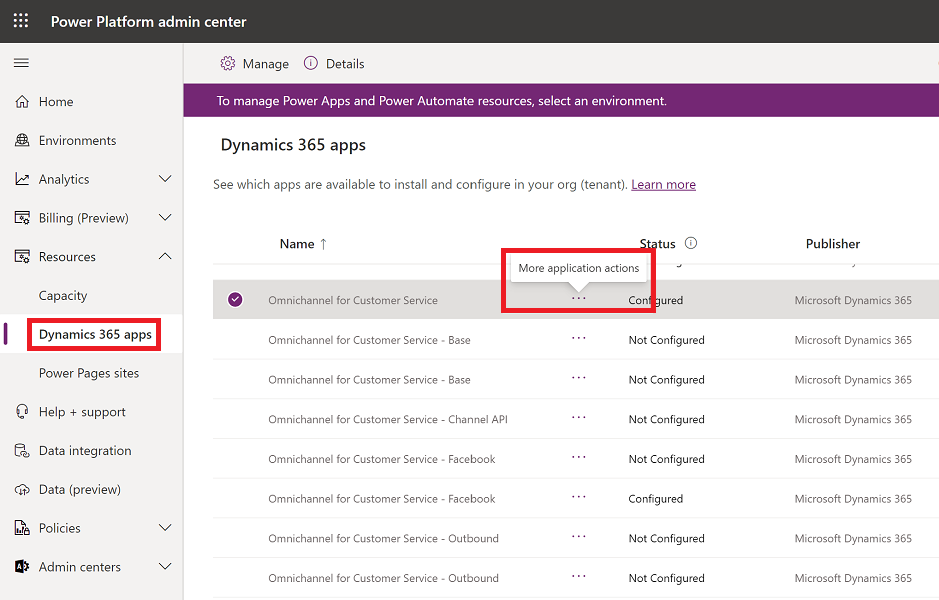
Se você estiver instalando apenas o canal de voz, selecione Mais comandos para Omnichannel for Customer Service - Telefonia.
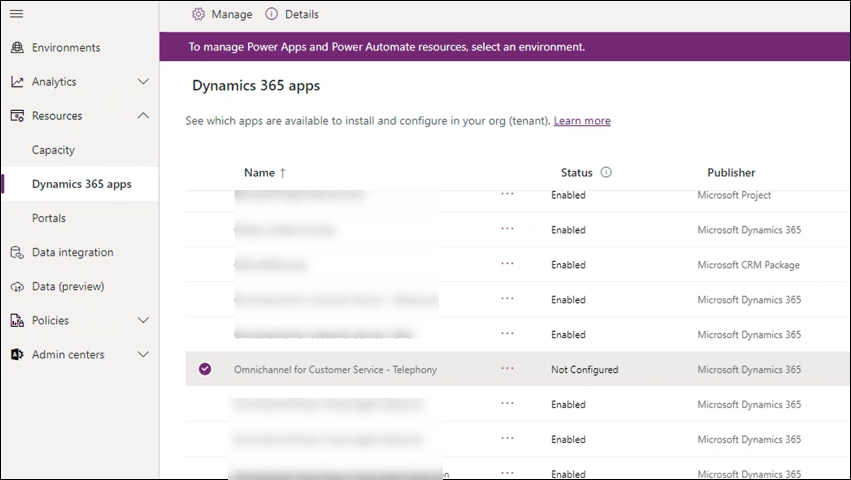
Na mensagem Gerenciar o Omnicanal para Customer Service, selecione OK. A página Centro de Administração do Dynamics 365 | Omnicanal é exibida em uma nova guia.
Marque a caixa de seleção Consentimento em nome de sua organização.
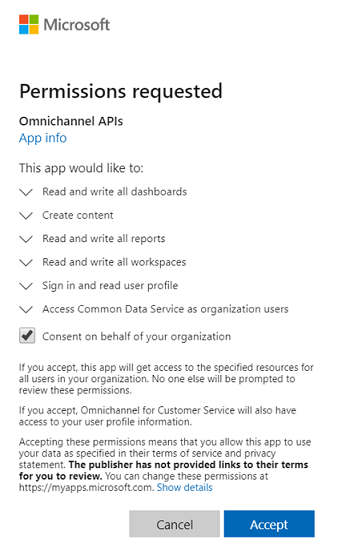
Selecione Aceitar para dar consentimento de acesso aos dados.
Para obter informações sobre permissões de aplicativo, consulte Permissões de API do aplicativo Azure Power BI e Consentimento de acesso a dados para provisionar o Omnicanal para Customer Service.
Na página, Gerenciar Instâncias do Omnicanal, selecione Adicionar ambiente para adicionar um ambiente. O Omnicanal será configurado para o ambiente da organização que você adicionar aqui.
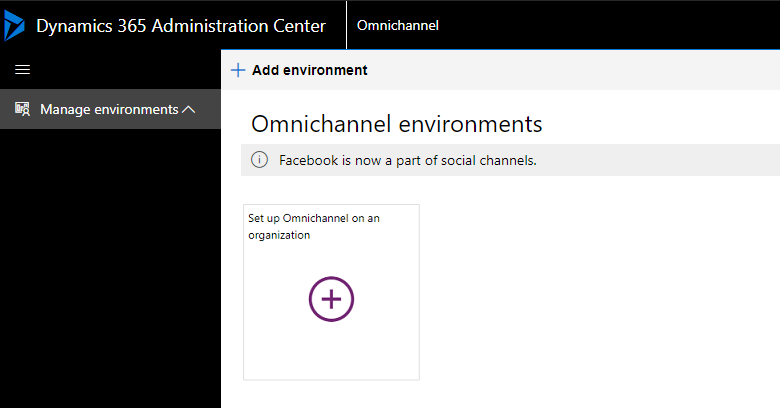
Importante
Como administrador, você pode configurar o Omnicanal em vários ambientes. É possível exibir o status de todos os ambientes da organização em que o aplicativo do Omnicanal foi configurado na exibição Gerenciar ambientes.
Selecione o ambiente na lista suspensa e execute as etapas a seguir.
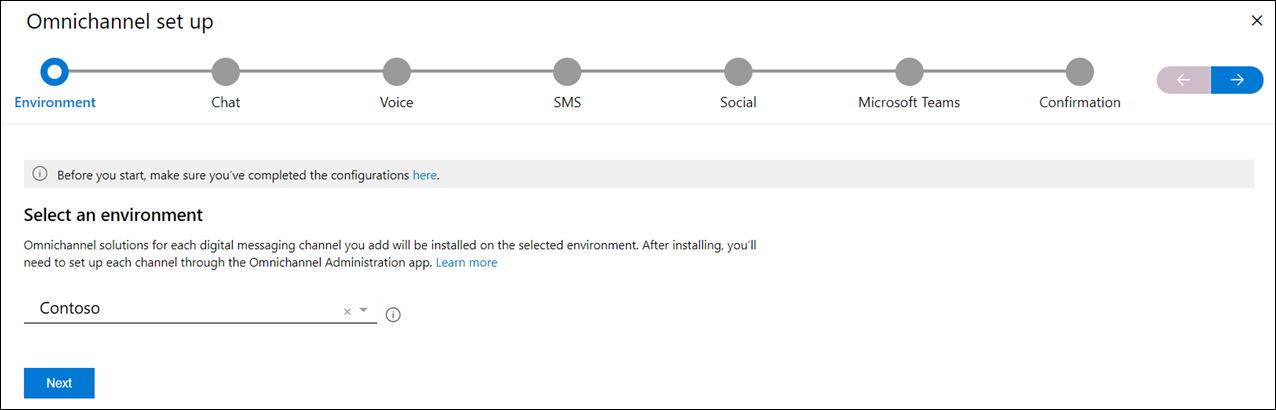
Selecione Avançar e, na seção Chat, defina alternância Adicionar chat como Sim para habilitar o canal Chat.
Na seção Voz, defina a alternância Adicionar voz como Sim para habilitar o canal de voz. Marque a caixa de seleção Termos de Voz e SMS.
Na seção SMS, defina a alternância Adicionar SMS como Sim para habilitar o SMS. Marque a caixa de seleção para confirmar que você concorda com os termos de SMS.
Importante
Você deve marcar a caixa de seleção de Termos de SMS para habilitar o SMS e continuar com a configuração.
Na seção Canais sociais, defina a alternância Adicionar social como Sim para habilitar os canais sociais.
Na seção Microsoft Teams, defina a alternância Adicionar Microsoft Teams como Sim para habilitar o Microsoft Teams.
Na página Confirmação, verifique suas seleções e, em seguida, selecione Terminar para provisionar o Omnicanal para Customer Service em sua organização.
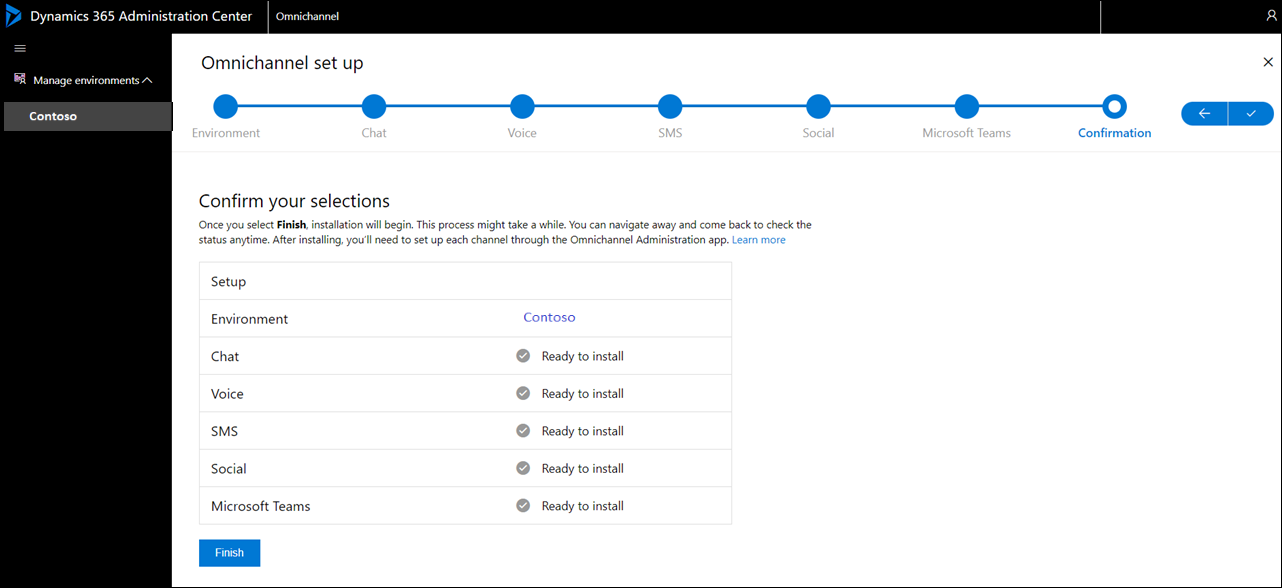
A instalação poderá levar vários minutos. Você pode fechar a janela e verificar mais tarde ou atualizar para verificar se já está concluída. Depois que a instalação estiver concluída, os canais selecionados serão habilitados em seu ambiente.
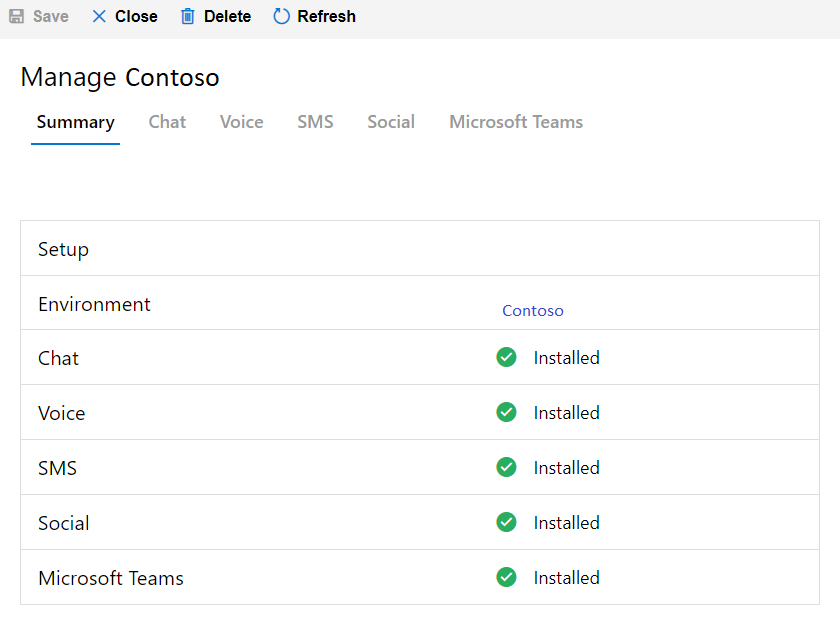
Importante
- Depois de provisionar o Omnicanal para Customer Service com sucesso, você pode ver o status como "Não configurado" na página Aplicativos do Dynamics 365. Você pode ignorar o status com segurança.
- Se o provisionamento do Omnicanal para Customer Service falhar e você tentar novamente, poderá ver um perfil de aplicativo chamado Perfil de aplicativo OOB padrão atualizado do Omnicanal na página Perfis de aplicativos no Power Apps. Você pode excluir com segurança este perfil de aplicativo criado.
Atualizar o aplicativo Omnicanal para Customer Service
Depois que o aplicativo Omnicanal para Customer Service for provisionado com sucesso, você poderá atualizar o ambiente ativando ou desativando os canais necessários.
No Centro de administração do Power Platform, na página Ambientes, selecione o ambiente onde deseja configurar o Omnicanal para Customer Service.
No painel esquerdo, expanda Recursos e então selecione Aplicativos do Dynamics 365.
Na página aplicativos do Dynamics 365, selecione Mais comandos ao lado do Omnicanal for Customer Service e selecione Gerenciar.
Selecione OK na mensagem Gerenciar Omnicanal para Customer Service. A página Centro de Administração do Dynamics 365 | Omnicanal é exibida em uma nova guia.
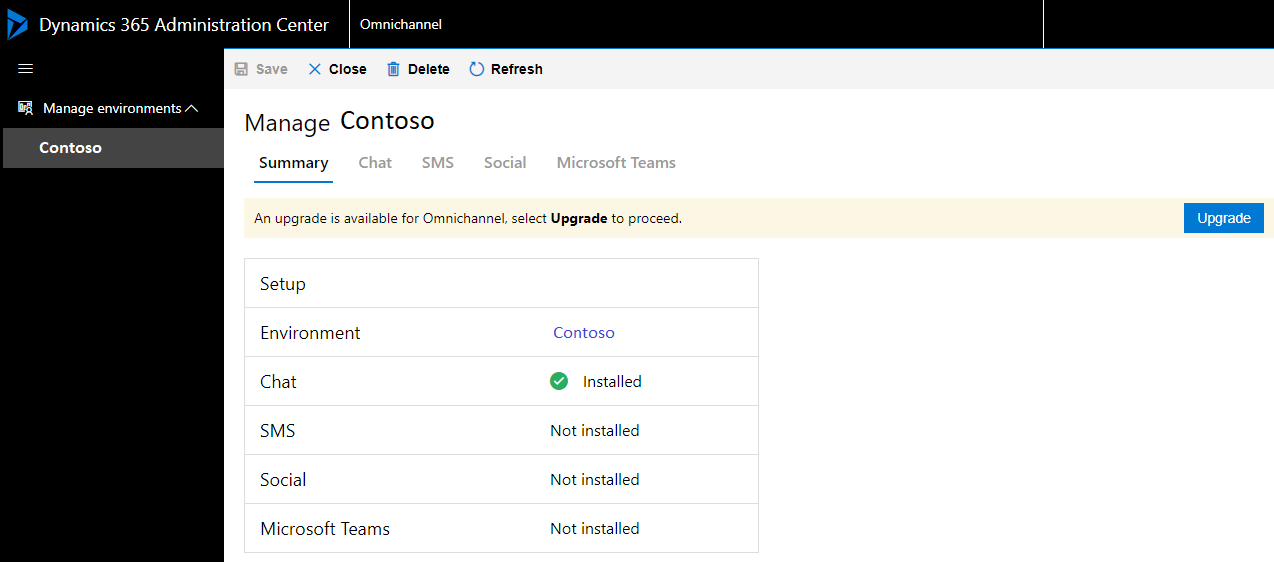
Selecione o canal a ser habilitado. Por exemplo, neste procedimento, habilitaremos os Canais sociais.
Na guia Social, defina a alternância para Sim para habilitar os canais sociais em seu ambiente.
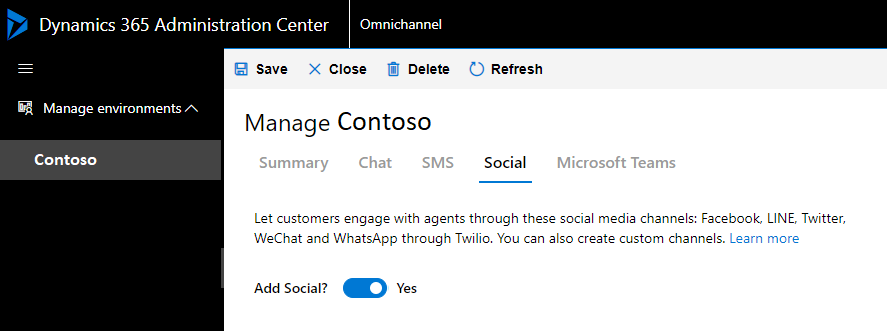
Selecione Salvar. Após a conclusão da atualização, o status é exibido na guia Resumo.
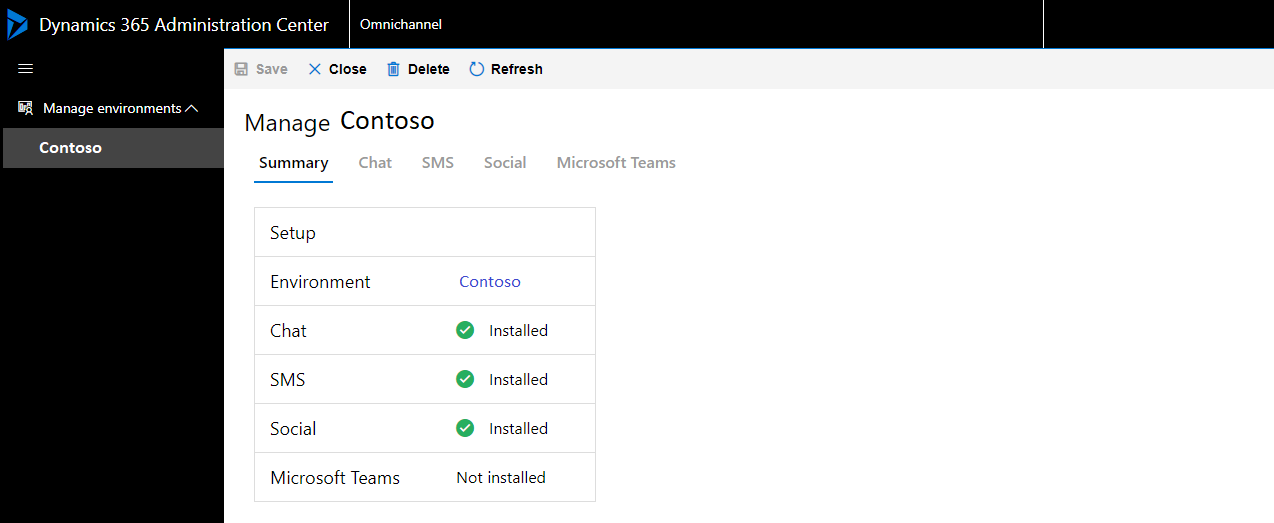
Para desativar um canal habilitado anteriormente, defina a chave para Não. Por exemplo, neste procedimento, desabilitaremos o Canal social.
Na guia Social, defina a alternância para Não para desabilitar os canais sociais em seu ambiente. Uma mensagem de confirmação é exibida para remover o canal. Selecione Remover.
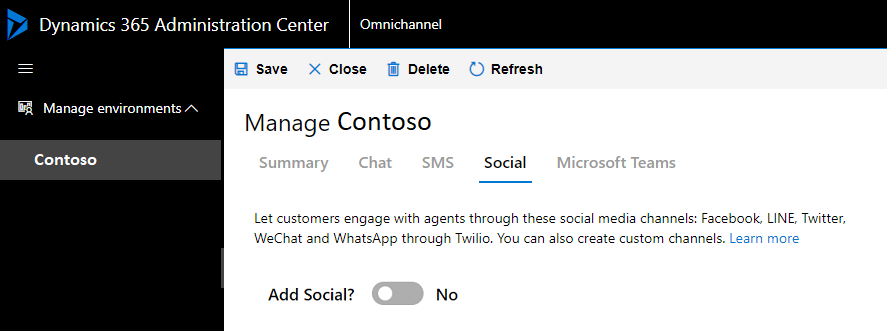
Observação
Se você desabilitar todos os canais, o Omnicanal para Customer Service será removido da sua organização.
Solução de Problemas de provisionamento
A instância não está disponível para seleção no aplicativo de provisionamento
Confira também
Atualizar o Omnicanal para Customer Service
Criar fluxos de trabalho
Gerenciar Usuários